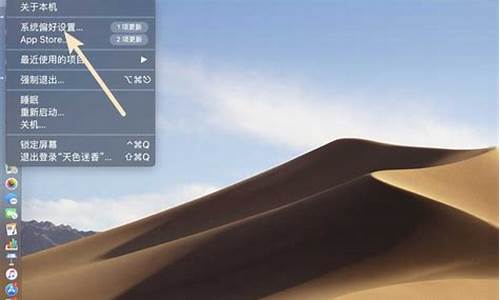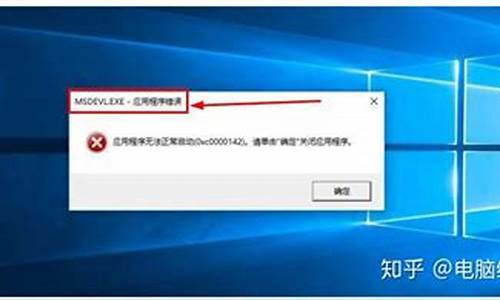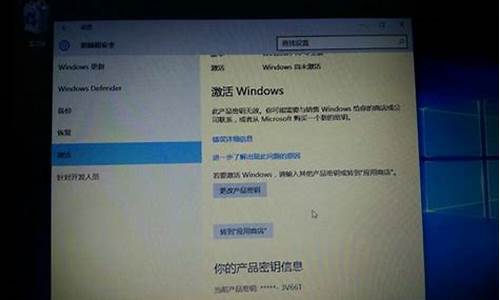电脑系统保护不能创建还原点_系统保护无法创建计划任务
1.Win7系统无法创建还原点解决方法
2.win10系统创建还原点还原系统为什么会失败?见
3.Win10不能自动创建还原点怎么办
4.win7系统一键还原提示无法创建还原点是什么意思
5.win7无法创建还原点,什么原因

方法一:
1、按Win+R打开运行,输入gpedit.msc并回车,可以打开组策略编辑器;
2、依次展开计算机配置→管理模板->系统->系统还原;
3、分别双击打开右侧“关闭配置”和“关闭系统还原”项目进行设置;
4、均在打开的设置中选择“未配置”并点击确定。
方法二:
1、按Win+R打开运行,输入regedit并回车,可以打开注册表编辑器;
2、依次展开HKEY_LOCAL_MACHINE\SOFTWARE\Policies\Microsoft\Windows NT\SystemRestore;
3、在右侧窗口中删除DisableConfig、DisableSR;
4、通过以上方法可以看到系统还原的相关设置按钮已经可以点击了。
如果发现电脑中还原配置、创建按钮显示灰色无法进入,那么可以参考以上方法进行解决。
Win7系统无法创建还原点解决方法
还原点(restore poin)表示计算机系统文件的存储状态。?系统还原?会按特定的时间间隔创建还原点,还会在检测到计算机开始变化时创建还原点。此外,还可以在任何时候手动创建还原点。下面是我收集整理的windows7取消开机密码的.方法,欢迎阅读。
win7电脑无法创建还原点的解决方法
1.我们可以依次打开我们的?开始菜单?》打开?控制面板?》选择?系统和安全?。
2.再点击?系统?然后在新打开的?系统属性?;
3.然后在找到?系统保护?选项卡中;
?4.在继续选择?保护设置?,找到页面中下方的?可用驱动器?(win7系统文件所在的盘符),一般都是在C盘或者?SYSTEM_DRV? 》在点击?配置(D)?》选择?还原系统设置就是以前版本的文件?最后直接点击确认操作。
?
5.然后在找到?系统保护?选项中的系统文件所在的盘符C盘或?SYSTEM_DRV?,然后在来创建信的当时时间点的还原点,然后在退出win7窗口。
a
win10系统创建还原点还原系统为什么会失败?见
Win7系统的电脑怎么才能创建可还原点呢?以下是我整理的Win7系统无法创建还原点解决方法,欢迎参考阅读!
1、在桌面右键点击计算机,选择“属性”,在打开的窗口中接着点击“系统保护”;
2、切换到“系统保护”项,选择系统盘(通常为C盘),点击下面的“配置”;
3、点击选择“还原系统设置和以前版本的文件”,点击确定;
4、完成后就可以设置系统还原点了,返回到“系统保护”项,选择系统盘C盘,点击下面的`“创建”,创建一个当前时间的还原点,还原点名称可自行定义,点击确定即可。
通常Win7系统无法创建还原点是因为没有对系统文件所在的C盘进行设置系统还原功能所引起的,如果想要成功创建还原点的话,只能通过手动操作进行设置。
Win10不能自动创建还原点怎么办
工具:
win10
win10系统提示创建还原点失败的解决方法如下:
1、使用Win+R调出运行窗口,输入regedit,点击确定;
2、打开注册表,先点击“文件—导出”备份好注册表;
3、展开注册表项HKEY_CLASSES_ROOT\*\shellex\ContextMenuHandlers,删除可疑项;
4、右键我的电脑—管理—服务和应用程序—服务;
5、找到以下服务,右键点击启用,并设置启动方式为“手动”或“自动”;
Background Intelligent Transfer Service
Microsoft Software Shadow Copy Provider
Block Level Backup Engine Service
Windows Backup
Volume Shadow Copy
6、重新启动系统。
win7系统一键还原提示无法创建还原点是什么意思
windows 10操作系统中可参考以下步骤创建还原点:
1.在“这台电脑”上点击右键,选择“属性”;
2.点击“高级系统设置”;
3.选择“系统保护”选项卡;
4.点击“配置”;
5.在弹出的窗口中,可以禁用或启用系统还原,调整还原点的占用大小,同时还可以删除还原点。
win7无法创建还原点,什么原因
win7无法创建还原点的解决方法:
1、首先点击“开始”菜单,打开“控制面板”,选择“系统和安全”;
2、再点击“系统”,在弹出的“系统属性”中切换到“系统保护”选项卡;
3、在“保护设置”下方“可用驱动器”中选择系统盘符,通常为第一个盘符C盘或“SYSTEM_DRV”,然后点击“配置(D)”-“还原系统设置和以前版本的文件”-确定;
4、再回到“系统保护”选项卡中,点击系统文件所在的盘符C盘或“SYSTEM_DRV”,点击下方的“创建”,创建一个当前时间的还原点后,点击确定退出。
解决方法
1、点击电脑左下角的“开始”菜单,在选择“控制面板”
2、在控制面板中选择“系统和安全”然后再点“系统”
3、再在左边窗口中找到“系统保护”,进入系统保护
4、然后再把C、D、E、F等盘的系统保护关闭就可以了
声明:本站所有文章资源内容,如无特殊说明或标注,均为采集网络资源。如若本站内容侵犯了原著者的合法权益,可联系本站删除。